Stellar Data Recovery
- 1. Stellar Data Recovery के बारे में
- 2. डेटा रिकवरी और सामान्य सिनेरियो की मूल बातें
- 3. गाइड के बारे में
 4. शुरू करना
4. शुरू करना 5. सॉफ्टवेयर के साथ काम करना
5. सॉफ्टवेयर के साथ काम करना- 5.1. मौजूदा वॉल्यूम से डेटा रिकवर करना
- 5.2. लॉस्ट ड्राइव/अनअलोकेटेड पार्टीशन से डेटा रिकवर करना
- 5.3. CD/DVD से डेटा रिकवर करना
- 5.4. एक खोया हुआ पार्टिशन रिकवर करना
- 5.5. डैमेज कंप्यूटर से डेटा रिकवर करना
 5.6. डिस्क इमेज के साथ काम करना
5.6. डिस्क इमेज के साथ काम करना 5.7. RAID के साथ काम करना
5.7. RAID के साथ काम करना- 5.8. वर्चुअल मशीन से डेटा रिकवर करना
 5.9. स्कैन परिणामों का प्रीव्यू करना
5.9. स्कैन परिणामों का प्रीव्यू करना 5.10. रिकवर फाइल्स को सेव करना
5.10. रिकवर फाइल्स को सेव करना- 5.11. डीप स्कैन करना
- 5.12. स्कैन जानकारी सेव करना
 5.13. एडवांस्ड सेटिंग्स कॉन्फ़िगर करना
5.13. एडवांस्ड सेटिंग्स कॉन्फ़िगर करना
- 6. अक्सर पूछे जाने वाले प्रश्न (एफएक्यू)
- 7. स्टेलर के बारे में

5.4. एक खोया हुआ पार्टिशन रिकवर करना
Stellar Data Recovery आपको हार्ड डिस्क के खोए हुए और डिलीट किये गए पार्टिशन से डेटा सर्च करने और रिकवर करने की अनुमति देता है। गलती से डिलीट किये गए पार्टिशन से डेटा रिकवर करने के लिए आपको इस विकल्प का उपयोग करना चाहिए। यह विकल्प मौजूदा वॉल्यूम के साथ हार्ड डिस्क में सभी डिलीट किये गए और खोए हुए पार्टीशन को खोजेगा और लिस्टेड करेगा।
खोए हुए पार्टिशन को रिकवर करने के लिए:
1. Stellar Data Recovery चलाएँ।
2. सलेक्ट व्हाट टू रिकवर स्क्रीन से, डेटा के टाइप को सलेक्ट करें यानी सब कुछ, डॉक्युमेंट, फ़ोल्डर और ईमेल या मल्टीमीडिया फ़ाइलें, जिन्हें आप रिकवर करना चाहते हैं।
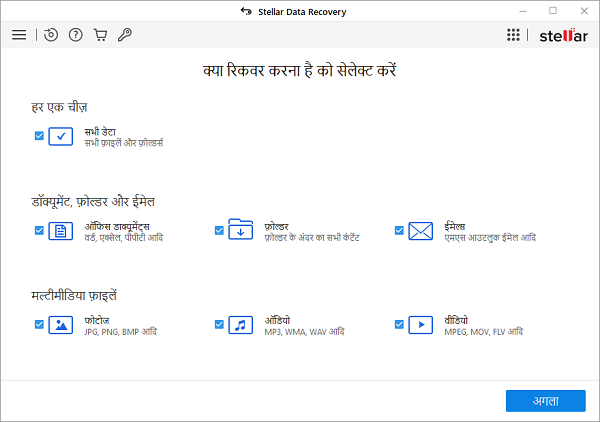
3. नेक्स्ट पर क्लिक करें।
4. रिकवर फ्रॉम स्क्रीन पर कनेक्टेड ड्राइव से कान्ट फाइंड ड्राइव को सलेक्ट करें।
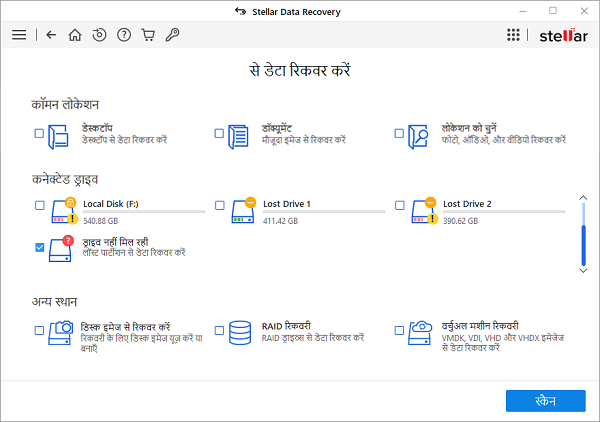
5. स्कैन पर क्लिक करें। स्कैनिंग प्रोसेस दिखाने वाली एक स्क्रीन डिस्प्ले होती है।
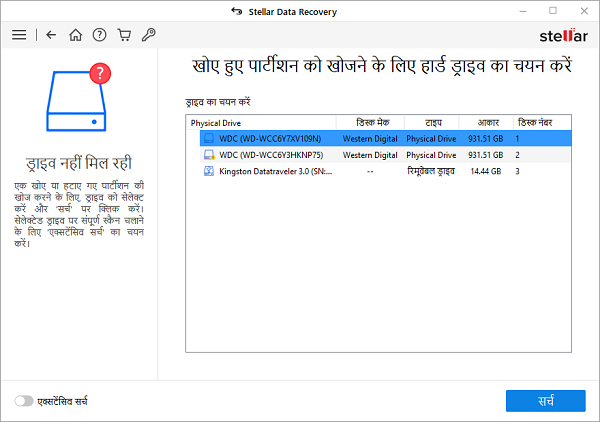
6. सलेक्ट हार्ड ड्राइव टू फाइंड लॉस्ट पार्टिशन विंडो में, सिस्टम से जुड़ी सभी हार्ड ड्राइव उनके विवरण के साथ लिस्टेड होती हैं। इस विंडो से, एक हार्ड ड्राइव सलेक्ट करें जिसे आप खोए हुए पार्टिशन के लिए स्कैन करना चाहते हैं और सर्च पर क्लिक करें। सलेक्टेड डिस्क या ड्राइव में खोए हुए या डिलीट किये गए पार्टिशन के लिए एक स्कैन किया जाएगा।
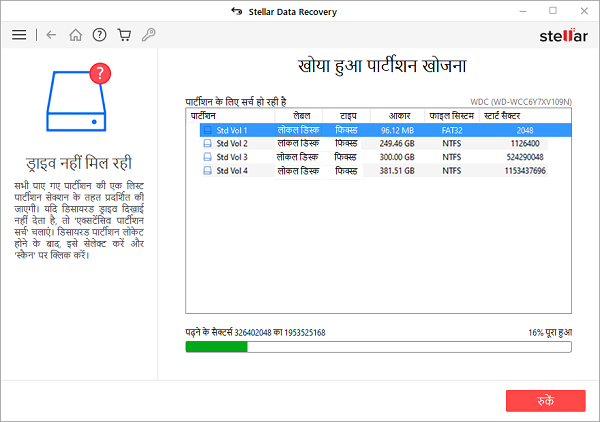
7. 'सर्च कम्प्लीटेड सक्सेसफ़ुल्ली' संदेश सलेक्टेड हार्ड ड्राइव में पाए गए पार्टीशन की संख्या दिखाते हुए दिखाई देगा। यदि डिसायरड पार्टिशन दिखाई नहीं दे रहा है, तो स्क्रीन के नीचे-बाईं ओर दिए गए एक्सटेंसिव पार्टिशन सर्च विकल्प को चलाएँ।
8. पाए जाने वाले सभी पार्टीशन 'सलेक्ट पार्टीशन टू रिकवर डेटा' विंडो में लिस्टेड होंगे जैसा कि नीचे दिखाया गया है:
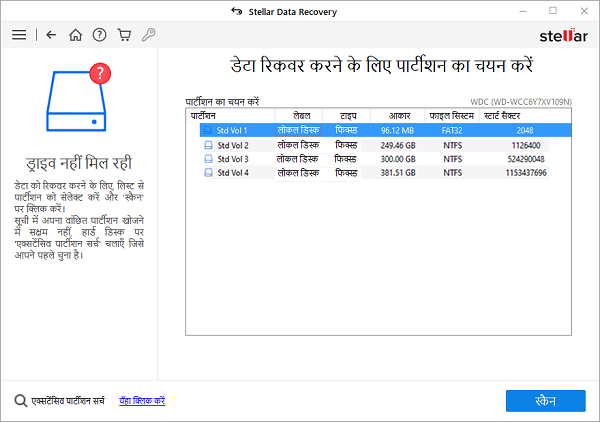
9. पाए गए पार्टीशन की लिस्ट से, किसी भी डिसायरड पार्टिशन को सलेक्ट करें और रिकवरी प्रोसेस को जारी रखने के लिए स्कैन पर क्लिक करें।
10. स्कैन किए गए डेटा का प्रीव्यू और रिकवर करने के तरीके के बारे में जानकारी के लिए, स्कैन परिणामों का प्रीव्यू कैसे करें और रिकवर फाइल्स को सेव कैसे करें, यह देखें।
नोट: यदि आप स्कैन की गई जानकारी को सेव करना चाहते हैं और बाद में रिकवरी प्रोसेस को फिर से शुरू करना चाहते हैं, तो स्कैन जानकारी कैसे सेव करें, यह देखें।
नोट: यदि आपको फॉउन्ड पार्टिशन सेक्शन में अपना डिसायरड पार्टिशन नहीं मिल रहा है, तो आप डिलीट किये गए या खोए हुए पार्टिशन के लिए सलेक्टेड ड्राइव का कम्प्रेहैन्सिव स्कैन करने के लिए एक्सटेंसिव पार्टिशन सर्च विकल्प चुन सकते हैं।
संबंधित लिंक:
"Stellar Data Recovery सॉफ़्टवेयर के साथ खोए हुए विंडोज पार्टीशन की रिकवरी कैसे करें?" आर्टिकल पढ़ने के लिए नॉलेज बेस पर क्लिक करें।